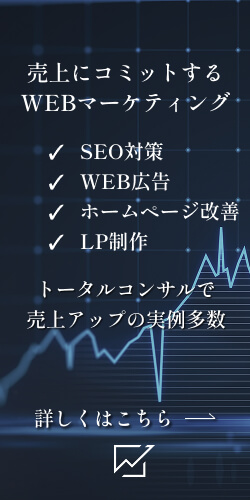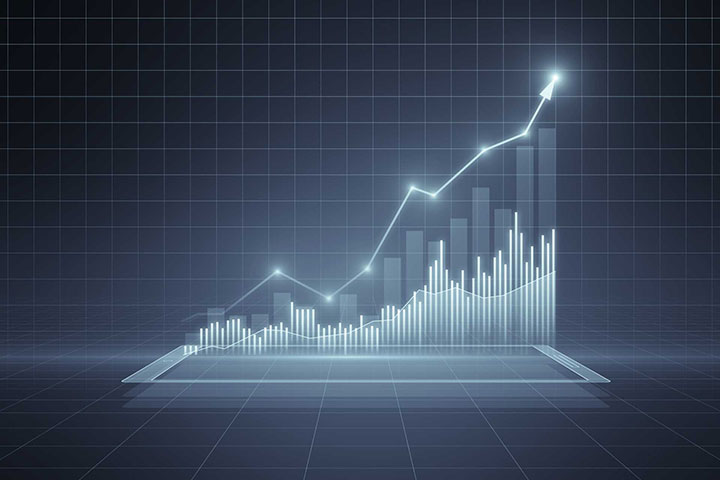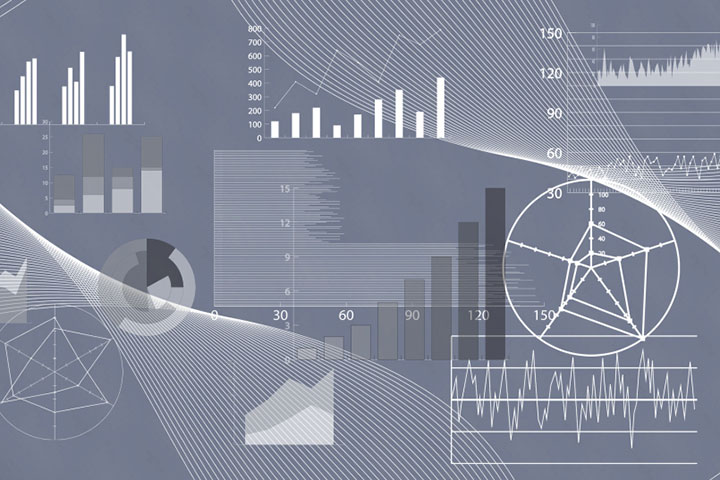SEO対策において、Webサイトのクローリングをスムーズにさせることは非常に重要です。
クローリングは検索エンジンがWebサイトを適切にインデックスし、検索結果に反映させるためのプロセスです。
本記事では、クローリングとスクレイピングの違いや、クローリングを最適化する具体的な方法、GoogleやBingへのサイトマップ送信の手順、さらにBing Webmaster ToolsでGoogle Search Consoleからデータをインポートする方法について解説します。

クローリングとは
クローリングとは、Webページを自動的に探索し、その内容を収集するプロセスのことです。通常、検索エンジンのクローラーがWeb全体を巡回し、新しいページや更新されたコンテンツを発見してインデックスに追加するために使用されます。これにより、検索結果に表示される情報が最新であることが保証されます。クローリングが行われることで、ユーザーは必要な情報をスムーズに見つけることができます。
クローリングとスクレイピングの違い
クローリングとスクレイピングはよく混同されがちですが、両者には明確な違いがあります。クローリングは、主に検索エンジンがインデックスを構築するためにWebページを巡回する行為です。一方、スクレイピングは、特定のデータを目的としてWebページから情報を収集する手法です。スクレイピングは、通常、人間が読むために作られたページからデータを構造化して抽出するために使われます。
スクレイピングは違法なのか?
スクレイピングは違法とされる場合がありますが、これは状況によります。多くの国では、スクレイピングがサイトの利用規約に違反する場合や、サーバーに過度な負荷をかける場合に違法と見なされることがあります。さらに、著作権やプライバシー法に違反するデータ収集も違法です。ただし、明確な法的規制は国ごとに異なり、合法的な用途も存在します。したがって、スクレイピングを行う際は、サイトの利用規約を確認し、適切な手順を踏むことが重要です。
Googleのクローラー・クローリング方法とは
Googleのクローラーは「Googlebot」と呼ばれ、インターネット上の無数のWebページを定期的にクロールします。Googlebotは、Webページのリンクをたどって次々にページを発見し、そのページをインデックスに追加します。Googlebotは、robots.txtというファイルを利用して、サイト所有者がクロールしてほしくないページを指定できるようになっています。この方法により、サイト運営者はクローリングの範囲を制御できます。
クローリングはSEOにおいてどういう意味を持つか?
クローリングはSEOにおいて非常に重要です。検索エンジンがWebサイトをクロールしなければ、そのサイトはインデックスされず、検索結果に表示されることがありません。したがって、効果的なSEO施策を行うためには、クローラーがWebサイトをスムーズにクロールできるようにすることが必要です。サイト構造が適切で、内部リンクが整理されていることは、クローリング効率を高め、検索エンジンに正確なインデックスを作成させるための鍵となります。
クローリングをスムーズにさせる方法は?
クローリングをスムーズにさせるためには、Webサイトの構造や技術的な要素を最適化することが必要です。以下は、クローリングをスムーズにさせる具体的な方法です。
1. XMLサイトマップの作成と送信
XMLサイトマップは、クローラーにサイト内のページ構造を伝えるための重要なファイルです。特に大規模なサイトでは、すべてのページがクロールされるわけではないため、優先度の高いページをクローラーに伝えるためにサイトマップを使います。
- Google Search Consoleに提出:サイトマップをGoogle Search Consoleに提出することで、クローラーにページの構造を伝えることができます。
- ページの優先順位付け:サイトマップ内で重要なページには高い優先度を設定し、クロールされやすくします。
2. robots.txtの最適化
robots.txtファイルを使って、クロールしてほしくないページを除外する一方で、クロールしてほしいページが確実にアクセス可能であることを確認します。
- 不要なページを除外:カートページや検索結果ページなど、クロール不要なページをrobots.txtでブロックします。
- 重要ページのクロール許可:重要なページが間違ってクロール禁止になっていないか確認します。
3. 内部リンクの最適化
内部リンクの構造が良好であれば、クローラーが効率的にサイト内を巡回しやすくなります。各ページが他のページと適切にリンクされていることを確認し、重要なページへのリンクが複数の場所に配置されていると良いでしょう。
- 主要なページへのリンクを整理:ホームページやカテゴリーページから重要なページへのリンクを整理する。
- デッドリンクを修正:クローラーがリンク切れに遭遇するとクロールの効率が低下するため、リンク切れの修正が重要です。
4. ページの読み込み速度を向上
ページの読み込み速度が遅いと、クローラーの効率が低下し、サイト全体のクロール数が減少する可能性があります。ページのパフォーマンスを改善することで、クローリングの効率も向上します。
- 画像や動画の最適化:画像ファイルや動画のサイズを圧縮して、ページのロード時間を短縮します。
- キャッシュの活用:サーバーの応答時間を改善するためにキャッシュを活用します。
- サーバーの速度改善:レンタルサーバーやホスティング環境を見直して、応答速度の速いサーバーを使用します。
5. モバイルフレンドリーなデザイン
Googleはモバイルファーストインデックスを導入しており、モバイルフレンドリーなデザインがクローリングの際に重要です。レスポンシブデザインやモバイル最適化を行うことで、クローリングがスムーズになります。
- モバイルでの表示速度を改善:モバイルページのパフォーマンスが高ければ、クローリングも効率的に行われます。
- Googleモバイルフレンドリーテストを利用:Googleのモバイルフレンドリーテストでサイトのモバイル最適化状況を確認し、問題があれば改善します。
6. 重複コンテンツを削除
同じ内容が異なるURLで表示されると、クローラーは混乱し、効率的なクロールが難しくなります。重複コンテンツを避け、正しいURLをクロールさせるためには、正規化タグ(canonicalタグ)を利用します。
- canonicalタグの設定:重複コンテンツがある場合は、canonicalタグを使用して、クローラーに優先ページを伝えます。
- URLの統一:
wwwあり・なし、httpとhttpsのように異なるバージョンがある場合は統一することが重要です。
7. クロールバジェットの最適化
クロールバジェットとは、検索エンジンがサイトをクロールするために費やすリソースの量を指します。クロールバジェットを最適化することで、クローラーが効率よく重要なページを訪問できます。
- 低価値ページを除外:クロールしても価値が低いページ(例えば、タグページやアーカイブページなど)をクロールから除外します。
- エラーページの修正:404エラーページやリダイレクトループを避け、クローリングの無駄を防ぎます。
8. 構造化データの導入
構造化データ(Schema Markup)は、検索エンジンにコンテンツの意味をより明確に伝えるためのデータ形式です。これにより、クローラーがコンテンツをより理解しやすくなります。
- リッチリザルトの最適化:構造化データを利用することで、検索エンジンがページ内容を正確に把握し、リッチリザルトとして表示される可能性が高まります。
クローリングの禁止とは
クローリングの禁止とは、特定のクローラーがWebページを訪れないようにすることを指します。これは通常、サイト運営者がrobots.txtファイルやHTTPヘッダーを使ってクローリングを制御します。サイトのセキュリティを維持したい場合や、非公開情報を含むページを保護したい場合に、この方法が用いられます。
クローリング禁止の設定方法
クローリング禁止の設定は、主に以下の方法で行います:
- robots.txtファイルの設定:クローラーがアクセスしないように特定のディレクトリやページを指定できます。
- 例:javascript
User-agent: *Disallow: /private/ - メタタグによる制御:
<meta name="robots" content="noindex, nofollow">というメタタグをページ内に挿入することで、クローラーにそのページをクロールしないよう指示できます。
スクレイピングの禁止の方法
スクレイピングを防ぐためには、次のような方法があります:
- IP制限:特定のIPアドレスからの大量のリクエストをブロックすることで、スクレイピングを防ぐことができます。
- CAPTCHAの導入:人間かボットかを判別するためにCAPTCHAを使用します。
- リクエストの監視:異常なリクエストパターンを検出し、スクレイピング行為を検出してブロックします。
クローリングのツールのおすすめは?
クローリングツールは、SEOの観点から非常に有用です。いくつかのおすすめツールを紹介します:
- Screaming Frog SEO Spider:Webサイトを徹底的にクロールし、SEOの改善点を特定するために使用されます。
- Google Search Console:Googleがどのようにサイトをクロールしているかを確認でき、クローリングの問題を特定できます。
- DeepCrawl:大規模なサイトに適したクロールツールで、サイト全体の健康状態をチェックするのに役立ちます。
XMLサイトマップを送信するのはGoogleとBingでいい?その方法は?
サイトマップを送信するのは、GoogleとBingの2つで十分です。
他にもいくつかの検索エンジンが存在しますが、これらが特に重要な理由は、GoogleとBingが大多数の検索トラフィックを占めているためです。
また、Yahoo!Japanは、Googleの検索エンジンのシステムを使用しているため個別の対策が不要です。
Googleにサイトマップを送信する方法
Googleにサイトマップを送信するには、Google Search Consoleを使用します。以下の手順に従ってください。
1. Google Search Consoleにログイン
まず、Google Search Consoleにアクセスし、Googleアカウントでログインします。
2. サイトを登録
まだサイトを登録していない場合は、サイトのドメインを登録し、所有権を確認する必要があります。ドメインの確認方法として、HTMLファイルのアップロード、メタタグの追加、Google AnalyticsやGoogle Tag Managerの利用などがあります。
3. サイトマップを送信
- 左側のメニューで「サイトマップ」を選択します。
- 「新しいサイトマップの追加」という入力フィールドに、サイトマップのURLを入力します(例:
https://example.com/sitemap.xml)。 - 「送信」をクリックします。
Googleはこのサイトマップを定期的にチェックし、クロール対象のページを更新します。
Bingにサイトマップを送信する方法
Bingにサイトマップを送信するには、Bing Webmaster Toolsを使用します。以下の手順に従ってください。
1. Bing Webmaster Toolsにログイン
まず、Bing Webmaster Toolsにアクセスし、Microsoftアカウントでログインします。
2. サイトを登録
まだサイトを登録していない場合は、ドメインを登録し、Google Search Consoleと同様に所有権を確認する必要があります。BingでもHTMLファイル、メタタグ、Google Analyticsなどを使って確認することができます。
3. サイトマップを送信
- 左側のメニューから「サイトマップ」を選択します。
- 「サイトマップを送信」ボタンをクリックし、サイトマップのURLを入力します(例:
https://example.com/sitemap.xml)。 - 「送信」をクリックします。
Bingも、Googleと同様にサイトマップをチェックし、ページのインデックスを更新します。
Bing Webmaster ToolsはGoogle Search Consoleからデータをインポートできる
Bing Webmaster Toolsは、Google Search Consoleからデータをインポートする機能を提供しています。この機能を使うと、Google Search Consoleにすでに登録しているサイトやドメイン情報を簡単にBing Webmaster Toolsに移行でき、同じプロセスを繰り返す手間を省くことができます。
以下は、その手順です。
Bing Webmaster ToolsでGoogle Search Consoleのデータをインポートする方法
1. Bing Webmaster Toolsにログイン
まず、Bing Webmaster Toolsにアクセスし、Microsoftアカウントでログインします。まだアカウントを持っていない場合は、無料で作成できます。
2. サイトの追加
ログイン後、「今すぐ始める」 または 「インポート」 ボタンを選択します。サイトがすでに登録されている場合でも、メニューから「サイトの追加」を選択できます。
3. Google Search Consoleからのインポートを選択
「Google Search Consoleからインポート」オプションを選択します。このボタンをクリックすると、Googleアカウントにサインインするためのプロンプトが表示されます。
4. Googleアカウントでサインイン
次に、Googleアカウントでサインインします。Bing Webmaster ToolsがGoogle Search Consoleのデータにアクセスするための許可を求められるので、「許可」をクリックしてアクセスを許可します。
5. インポートするサイトの選択
Google Search Consoleに登録されているドメインやサイトが一覧表示されるので、Bing Webmaster Toolsにインポートしたいサイトを選択します。複数のサイトを一度にインポートすることも可能です。
6. インポート完了
サイトの選択が完了したら、Bing Webmaster ToolsがGoogle Search Consoleのデータを取り込みます。これにより、Google Search Consoleで確認していたデータを元に、Bingでの検索パフォーマンスも管理できます。
インポートのメリット
- 手間を省ける:すでにGoogle Search Consoleでサイトを管理している場合、サイトの所有権確認や設定作業を繰り返す必要がありません。
- 一元管理:GoogleとBingの両方の検索エンジンで、同じデータを基にサイトのパフォーマンスを監視できるため、SEO戦略を効率的に最適化できます。
まとめ
WebサイトのSEOパフォーマンスを最大化するためには、クローリングの最適化が不可欠です。
内部リンクの整備やサイトマップの送信、ページ速度の向上といった基本的な対策を行うことで、検索エンジンのクローラーが効率的にサイトを巡回できるようになります。
また、Google Search ConsoleとBing Webmaster Toolsの連携機能を活用することで、2つの主要な検索エンジンでのサイト管理をより効率化できるため、SEO効果を高めることが可能です。
これらの方法を実践して、検索結果の上位表示を目指しましょう。
SEOで成功するために
Googleのアルゴリズムは、ユーザーに役立つコンテンツを上位にするように年々進化しています。
そのため、近年のSEO対策は、ホームページのソースコードやタグを改善するなどのテクニカルな対策だけでは成功しません。
重視されているのは、コンバージョンするサイト、滞在時間が長いサイトなどであり、それを実現するために、情報の伝え方、デザインの見せ方、サイト全体で問い合わせを獲得する動線やコンテンツの仕掛け、これらの総合力が問われます。
コンバージョンするかどうかが問われますので、商品・サービスの内容や訴求方法にもテコ入れが必要になってきています。数年前のように、テクニックや裏技を駆使したSEO対策は通じなくなっており、経営戦略の上流からの改善が求められます。
従来のSEO対策でうまくいかなかったり、他のコンサルティング会社の支援を受けていてもなかなか成果に結びつかないという方は、お気軽にOrbit Managementへご相談ください。今の施策よりもベターな方法があるかどうか、アドバイスをさせていただきます。
以下のグラフは、当社コンサルティング先様のリアルタイムの自然検索アクセス推移を同期しているデータです。このような形で、重大な制約がない限りは、コンサルティング開始後3ヶ月目くらいからアクセスを増やすことができます。
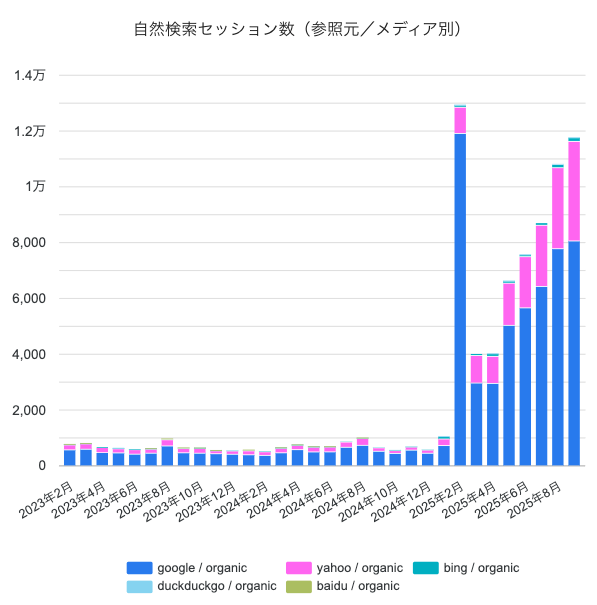
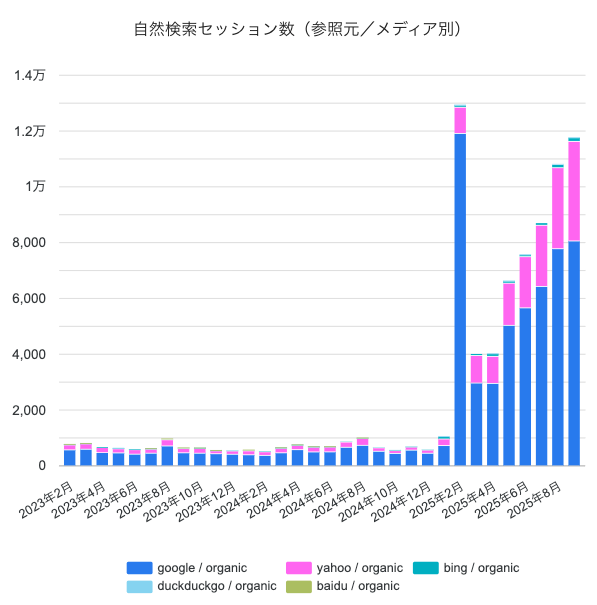
− 関連記事 −
- WEBマーケティングを徹底解説!基礎知識・コツ・必要なこと
- SEO対策のチェックリスト【最新版】必須項目を厳選してご紹介
- トータルWEBマーケティングとは何か? 詳しく解説します
- ホームページのSEO対策はどうやってやるのか?プロが解説します
- SEOがうまくいかない理由とは? 失敗する原因と解決方法を解説
- SEO対策の歴史と今後のトレンド
- SEOコンサルティング会社とは?選んではいけない会社もご紹介
- BtoBとBtoCでは、SEO対策にどんな違いがある?
- マーケティングとは何か?初心者でもわかる簡単な説明とよく聞く言葉との関係を細かく解説
- WEB集客とWEBマーケティングの違いとは?定義や戦略・コツをわかりやすく解説
- GA4にレポートテンプレートはある?無料で使えるレポートツールをご紹介
- Looker Studioの 使い方とは? 何ができるか解説します
− Google・公的なサイト等のWEBマーケティング関連情報 −
- 【Google】Google検索セントラル:SEOとは
- 【Google】Google検索セントラル:SEOとGoogle検索に関する最新情報
- 【bing】Microsoft Bing:Webmaster Tools
- 【統計データ】Statcounter:日本国内の検索エンジンシェア
- 【統計データ】Google Trends :「SEO対策」等検索キーワードの人気度動向
- 【事例】経済産業省「ミラサポplus」:事例から学ぶ「WEBマーケティング」
- 【職業関連】厚生労働省 職業情報提供サイト「jobtag」:Webマーケティング(ネット広告・販売促進)